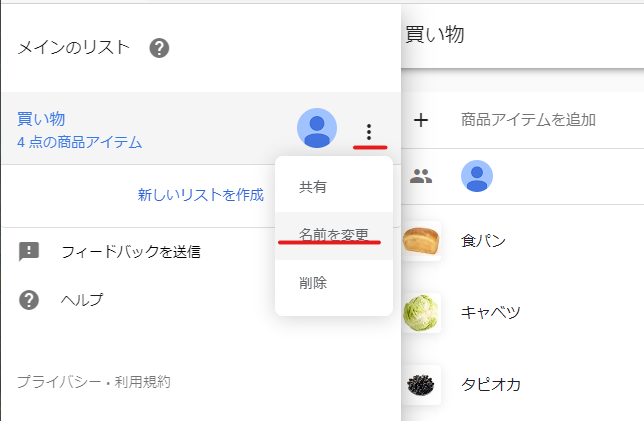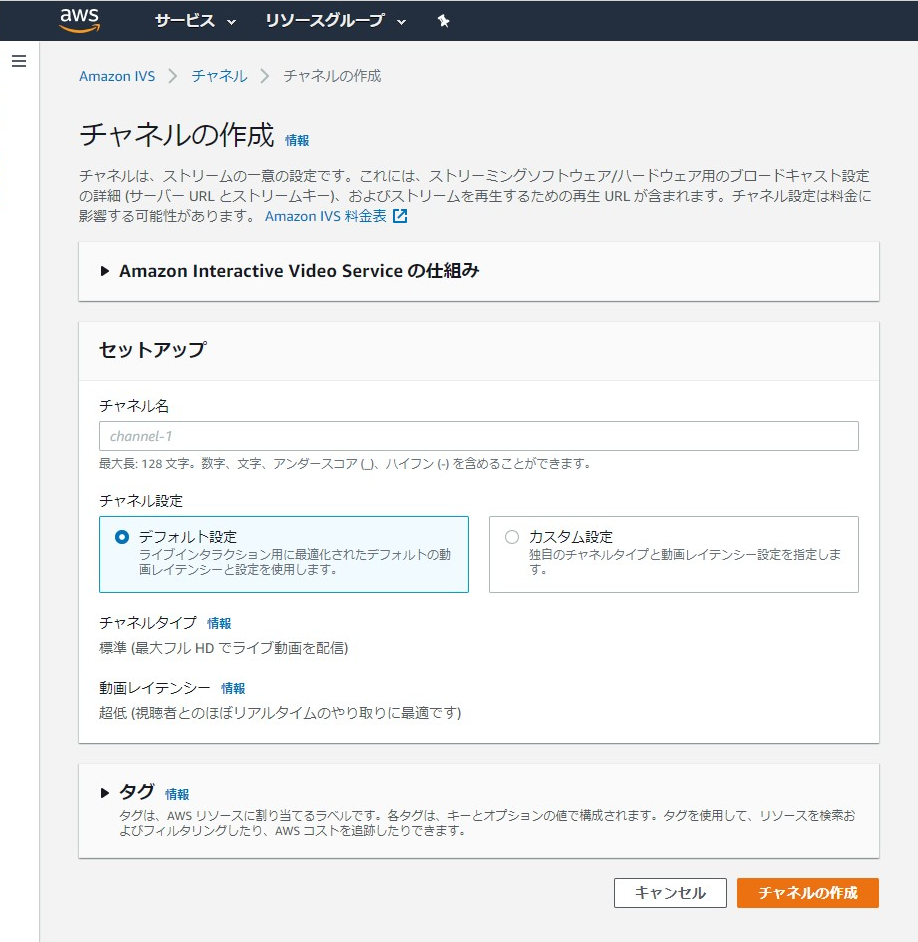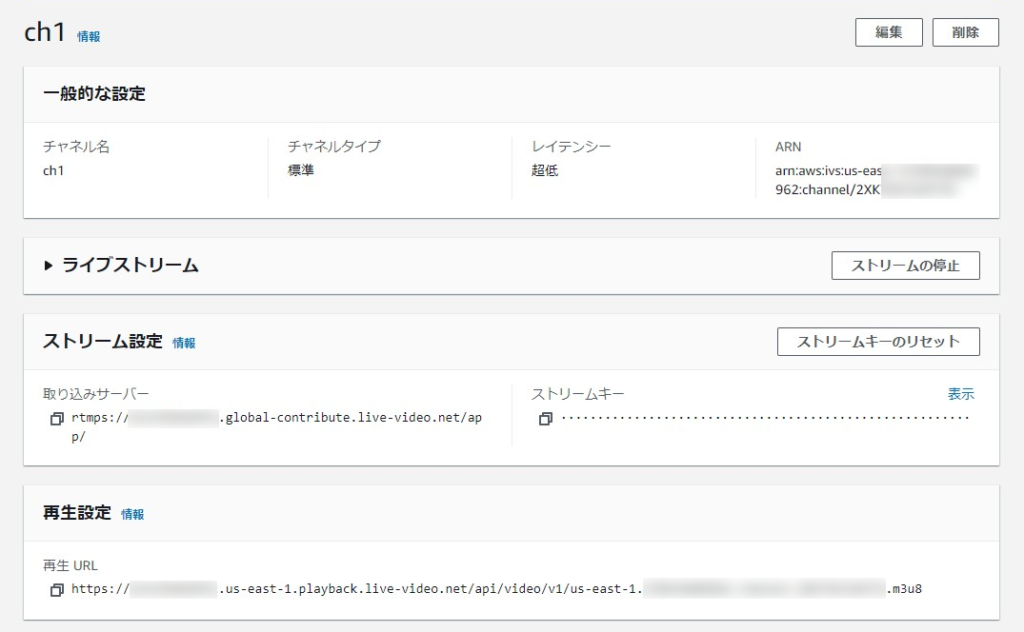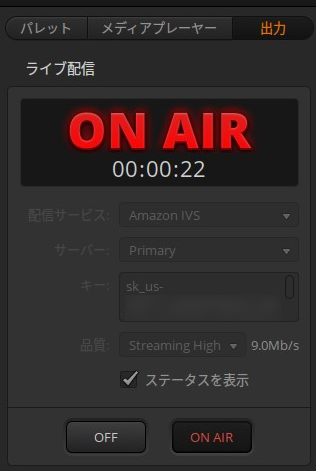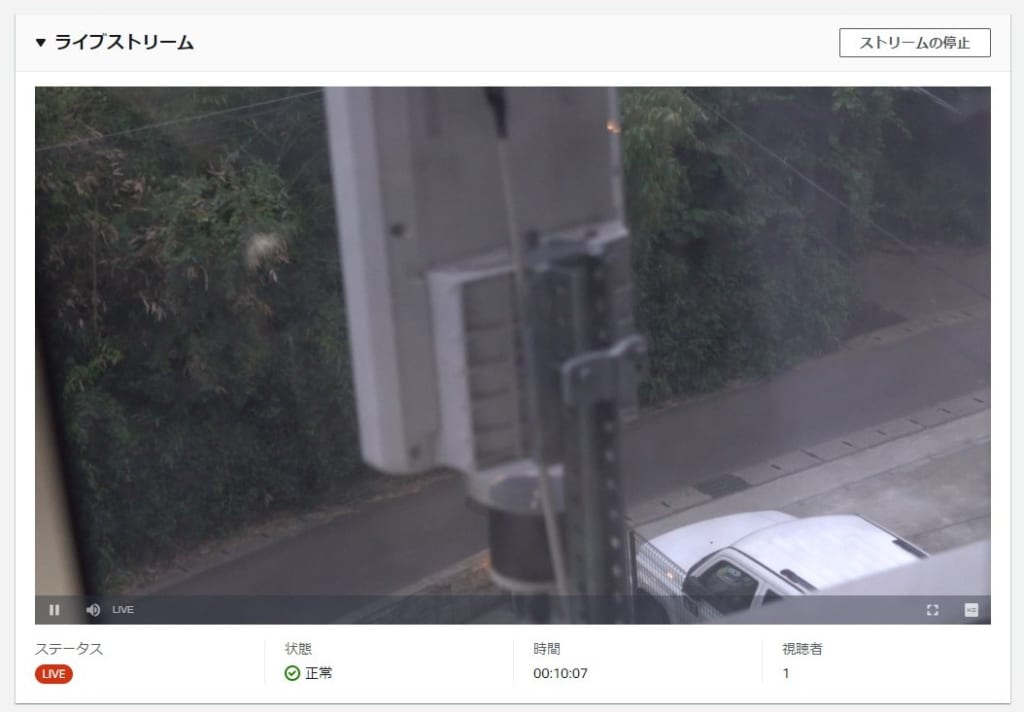少し前に業務ブログで紹介したRODEの小型ワイヤレスマイクWireless GOですが、とても便利で品質も良く、また様々なオプションで用途が広がるので、改めてこちらでも紹介したいと思います。
https://do-gugan.com/blog/archives/2020/02/rode-wireless-go.html
RODEはマイク機器の実績あるメーカーで、業務用の高品質なものから、Vlog、Youtuber向けのコストパフォーマンスの高い製品まで様々な有名モデルを出しています。
Wireless GOはその中でもあまりなかった(気がする)ワイヤレスマイクで、正方形で非常に小型、手のひらにすっぽり収まるサイズの送信機(マイク)と受信機(レシーバー)のペアになった製品です。写真を見ると2台入りに見えますが、ペアで1組にして使うものですのでご注意ください。最近はクリップで衣装に着ける時に目立ちにくいホワイトモデルが追加されました。
PDA工房 RODE Wireless GO Perfect Shield 保護 フィルム [送信機/受信機用 2枚組] 反射低減 防指紋 日本製
Wireless GO単体で使う場合の特徴として、
- 電源は送信機、受信機ともに充電式でフル充電で7時間利用可能
- 充電端子はUSB-C
- 電波の到達距離は見通しで70m
- 送信機側の内蔵マイクは無指向性で、マイク端子も装備(後述のLAVGOなども利用可能)
- 受信機側に有機ELディスプレイがあり、レベルメーターや電池残量ゲージが見られる
- 受信機側の出力は3.5mmジャックのアナログマイク出力
- ヘッドフォンなどをつけてのモニタ出力は無し(惜しい!)
- 受信機側でゲイン調整可能(0db、-12db、-24dbの3段階)
- 受信機、送信機ともにクリップ付きで、衣服やカメラのシューに装着可能
という感じ。ヘッドフォン端子がないのが惜しいですが、マイク入力とマイク出力の間を無線化する機器だと思えばシンプルでわかりやすいとも言えます。クリップが衣類だけでなくカメラのシューにも取り付けられるのはとても良いアイデアだと感心しました。受信機側をビデオカメラや一眼カメラに固定して取り廻すのに非常に便利です。短距離のアナログケーブルも付属しています。
何度か室内で使用した限りでは、途切れや遅延もなく非常にクリアに収録できました。多くは送信機を卓上に置いてのインタビューでしたがそれでも十分でした。胸元にクリップ留めするとなお良いのかもですが、コンパクトすぎてつけたまま持ち帰ってしまわれそうで注意が必要かもと思いました。レシーバー側で電波が届かなくなったらビープ音を鳴らす、みたいな機能があってもよかったかもですね(送信機の電池切れにも気づけます)。
ちなみに公式スペックには特に触れられていませんが、一応複数台同時に使っても混信や干渉はしないぽいです。何台までいけるかとかもわからないですが、私がもっともよく使う1対1のインタビュー、ユーザテストで2台使うくらいなら問題なさそう。最近はインタビューでもソーシャルディスタンスを取ることが求められていて、バウンダリーマイク1台ではカバーしづらくなっており、ホワイトをもう一台買って両名に1台ずつ本機を使ってミックスするか思案中です。
■ハンドマイクとしても使えるアダプタInterviewGO
とりあえず専用オプション品のひとつ、InterviewGOを購入しました。
【国内正規品】RODE ロード Interview GO Wireless GO用ハンドヘルド型マイク変換アダプター INTERVIEWGO
こちらはWirelessGOをハンドマイクにする“棒”です。先端にWirelessGOの送信機(マイク側)のクリップがピタっとはまる設計になってますが、基本はただの棒です。この発想は斬新です。また屋外で風音(ボーボー音)を防ぐウインドウスクリーンのスポンジも付属しています。RODEのロゴがキマっていますが、基本はただのスポンジです。


これを使えば街頭インタビューなどで自分と相手の間を向け直す使い方がやりやすくなります。そちらは私にはあまりない利用シーンなんですが、もうひとつメリットとしてマイクスタンドにつけられるようになるという点があります。卓上設置ながらより口元に近づけるレイアウトが取れるようになるわけです。一般的なハンドマイクと違って太さが一定なので先細りしていくような形状(テーパー型)のマイクホルダーだと安定がいまいちかも知れません。洗濯ばさみのようにバネで挟むタイプの方がよりしっかり固定できる気がします。
正直見た目はちょい微妙です。スリムで格好良いですが、知らない人にはマイクに見えないので警戒されそう。また棒の太さに対してスポンジが妙にデカいのもアフロみたいでちょっと不格好かなとか(個人の印象です)。おそらく必要があってこのサイズなんでしょうけど。見た目を除けば、普通のハンドマイクよりかなり軽いし、棒の部分に面取りしてあって持ちやすさもなかなかです。
私はもともと(ワイヤレス)ハンドマイクを持っていなかったので、InterviewGOを使ってWirelessGOをワイヤレスハンドマイクとしても使えるようになりとてもコスパ面で得した気がしています。
■ピンマイク(ラベリアマイク)化するLAVGO
私はまた導入していませんが、WirelessGOのマイク入力端子に装着するピンマイクLAVGOもあります。ピンマイクは業界でもラベリアマイクと呼ばれます。だからLAVGOなんでしょう。
これもブラックとホワイトがあります。正直1万円はちょっと高いなと思います。無指向性ですし、250円で買えるBUFFALOのこれとかとどれくらい違うんでしょうね。
スペック表を比べると、より周波数帯域が広く、感度も高そうではありますが、人の声を室内で録るだけならどれくらい違うもんかなと。比較してみたい気持ちがアリアリですが、それにしてもちょっと勇気がいる価格でまだ試していません。
■クリップがつけづらい衣服に目立たず装着できるMagClip GO
最後はこちら。クリップを使わず磁石で挟んで襟元などに装着できるMagClip GOです。クリップ装着しやすい胸ポケットや襟がない服装の時に重宝しそうです。公式サイトではマグネットを表側にして目立たず装着できる点も売りにしています。胸ポケット装着の場合でも、ポケットから先端が出ない位置に固定できて良さげ。まぁブライダルとかパーティ用途ですかね。個人的にはまだそこまで優先度が高くないですが、いずれ機会があれば使いたいです。
とまぁ、拡張パーツで用途が広がるとか、ガジェット好きにはたまらない要素も持ち合わせたWireless GOはとても楽しく実用性、コスパも高い製品だと思います。
■[オマケ] 2レシーバーな競合製品 Comica BoomX-D
最近ふと目についたんですが、こちらの製品は送信機2台の声を1台の受信機で受けられるので、先に書いた1対1インタビューにはマッチしそうです。電池の管理をしなければならない機器が1つでも減るのは現場のミス防止には重要な気がします。価格もWireless GOを2ペア買うよりはだいぶ安いのもポイントです。
Comica BoomX-D ワイヤレスカメラマイク ビデオ録音用 外付けマイクセット 2.4G無線 2台送信機・1台受信機...
バッテリー、レイテンシなど細かいスペックではWireless GOに及ばない点もありますが、送信機側にもディスプレイがある点は地味に便利かも。すでにWireless GOを1台もっている身としては、買い足すならWireless GOをおかわりするかなぁ、と思ってしまいますが、これから新規で揃える方はこれも候補に挙がるかも知れません。もうちょっとレビューが増えてくれると安心なんですけど、、

![PDA工房 RODE Wireless GO Perfect Shield 保護 フィルム [送信機/受信機用 2枚組] 反射低減 防指紋 日本製](https://m.media-amazon.com/images/I/41HPWY2uPbL._SL500_.jpg)